win7鼠标灵敏度的调整步骤 w7鼠标灵敏度怎么调
更新时间:2021-02-21 11:22:00作者:huige
鼠标是我们使用电脑时必不可少的工具,而在玩游戏或者操作过程中,鼠标的灵敏度就很关键了,一般鼠标灵敏度是默认设置好的无需调整,但是有时候因为一些原因可能要对鼠标灵敏度进行调整,那么w7鼠标灵敏度怎么调呢?其实方法不难,有两种,这就给大家带来win7鼠标灵敏度的调整步骤吧。
推荐:win7 64位系统正版下载
方法一、
1、在桌面点击鼠标右键,弹出的菜单点击个性化。

2、在打开的窗口点击更改鼠标指针。
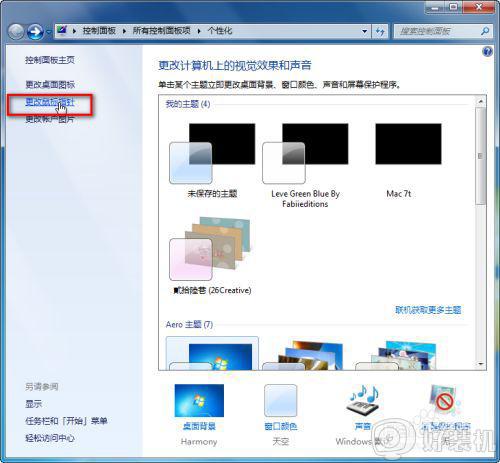
3、打开窗口如图。
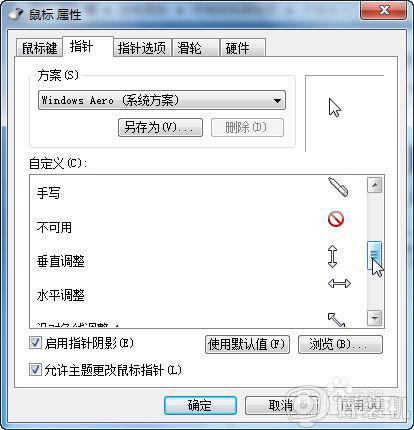
4、点击切换之指针选项,如图,点击拖动图示的小按钮,改变指针的灵敏度。
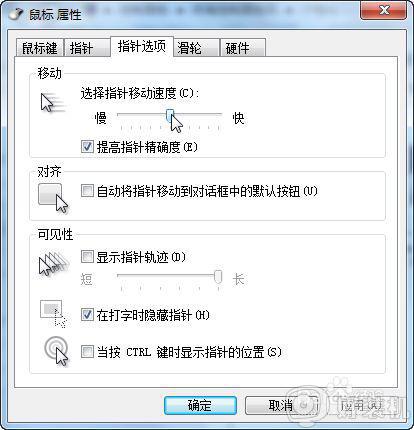
方法二、
1、在开始菜单点击打开控制面板。
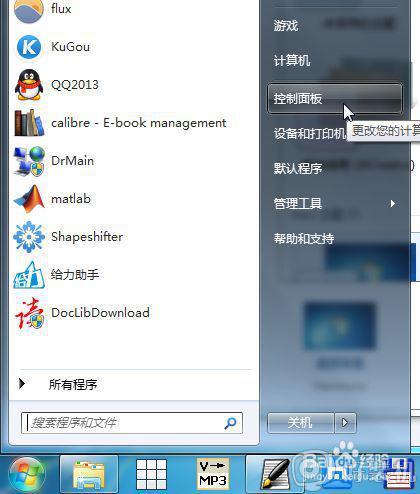
2、找到鼠标选项,点击打开。
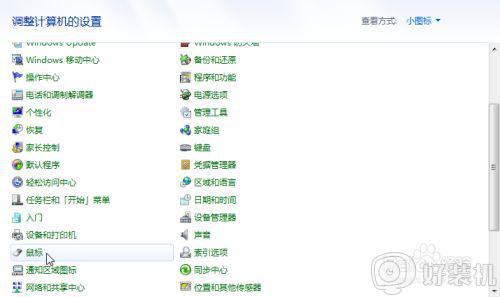
3、然后在鼠标指针项,调整鼠标的灵敏度。
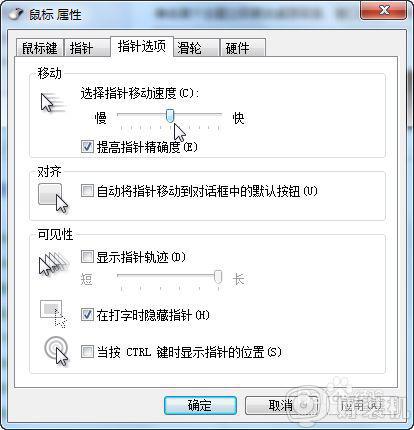
关于win7鼠标灵敏度的调整步骤就给大家讲解到这边了,有需要的用户们可以学习上面的方法步骤来进行调整吧,希望帮助到大家。
win7鼠标灵敏度的调整步骤 w7鼠标灵敏度怎么调相关教程
- win7鼠标灵敏度怎么调 win7系统设置鼠标灵敏度的方法
- win7电脑鼠标灵敏度怎么调节 win7系统如何调节鼠标灵敏度
- 笔记本电脑win7触摸板灵敏度怎么调 笔记本win7触摸板灵敏度调整方法
- win7怎么调鼠标速度 win7鼠标速度在哪调
- window7怎样调剂鼠标速度 window7电脑调整鼠标速度设置方法
- win7键盘鼠标失灵修复解决办法 win7键盘鼠标不能用怎么办
- 电脑重装win7后鼠标失灵怎么回事 电脑重装win7后鼠标失灵的解决方法
- 鼠标滚轮和右键失灵win7什么原因 win7鼠标滚轮右键失灵如何处理
- win7鼠标指针大小如何调整 win7系统怎么调整鼠标指针大小
- win7笔记本鼠标失灵怎么办 win7系统鼠标没反应怎么办
- win7怎么区分固态硬盘和机械硬盘 win7如何看电脑是机械硬盘还是固态硬盘
- win7怎么取消备份?win7关闭自动备份功能的方法
- win7禁用的网络连接怎么恢复 win7禁用的网络如何重新启用
- win7禁用驱动数字签名设置方法 win7怎样禁用驱动程序数字签名
- win7进入不了安全模式怎么办 win7电脑不能进入安全模式解决方法
- 如何看win7是多少位的 查看电脑win7是多少位的方法
win7教程推荐
- 1 win7怎么让耳机和音响都有声音 win7电脑耳机和音响一起响怎么弄
- 2 win7电脑屏幕四周有黑边框怎么办 win7电脑屏幕显示不全怎么调节
- 3 win7怎么设开机密码?win7设置开机密码的步骤
- 4 win7背景黑色无法更换主题怎么办 win7系统主题黑色的变不了解决方法
- 5 手机投屏到电脑WIN7的方法 手机如何投屏到电脑win7
- 6 win7定时关机在哪里设置电脑 win7台式电脑如何定时关机设置
- 7 win7怎么设置共享打印机 win7电脑如何设置打印机共享
- 8 win7电脑时钟怎么自动调整 win7电脑时间设置自动更新方法
- 9 win7怎么升级ie浏览器的版本?win7系统如何升级ie浏览器
- 10 win7笔记本搜索不到任何wifi网络怎么办 笔记本win7搜索不到wifi信号处理方法
